삼성폰에서 갤럭시 AI 끄는 방법

삼성폰에서 Galaxy AI를 더 이상 사용할 필요가 없다면, 매우 간단한 작업으로 끌 수 있습니다. 삼성 휴대폰에서 Galaxy AI를 끄는 방법은 다음과 같습니다.
다양한 Amazon Echo 장치의 엄청난 성공에 기여하는 미묘한 요인 중 하나는 이러한 유비쿼터스 작은 하키 퍽이 크기와 비용에 비해 매우 우수한 스피커라는 사실입니다. 하드 코어 오디오 애호가는 더 나은 것을 원하지만 홈 오피스에서 약간의 잼을 만들고 싶은 사람들은 Echo의 음질이 놀랍도록 우수하다는 것을 알게됩니다. Echo 소유자의 공통된 욕구 중 하나는 괜찮은 작은 스피커를 통해 다른 음악 채널을 라우팅하는 것입니다.

물론 Echo의 내장 음악 서비스를 사용하는 것은 인간이 할 수 있는 한 가장 간단합니다. "Alexa, 클래식 록 틀어" 또는 "Alexa, Amazon 음악 틀어 줘"(또는 몇 가지 다른 편리한 명령)라고 말하면 됩니다. Echo를 통해 PC에서 음악을 스트리밍하는 것은 어떻습니까? 실제로 내장된 음악 기능만큼 우아하지는 않지만 그렇게 할 수 있습니다. 이 기사에서는 Amazon Echo에서 PC의 음악을 재생하는 단계별 가이드를 제공합니다.
PC에서 Echo로 음악 스트리밍
이 예와 스크린샷에서는 Windows 10 PC와 Echo Dot 3세대를 사용하여 작업하지만 이러한 단계는 모든 Echo 장치와 대부분의 합리적인 최신 Windows 컴퓨터에서 작동해야 합니다. 기본 요구 사항은 PC에 Bluetooth 기능이 있어야 한다는 것입니다. 이를 결정하는 방법에 대한 설명과 PC에서 Bluetooth를 사용하는 방법에 대한 보다 포괄적인 개요는 PC를 Bluetooth 장치에 연결 에 대한 기사를 확인하십시오 .
1. Amazon Alexa 페이지로 이동합니다.
즐겨 사용하는 웹 브라우저를 실행하고 Amazon Alexa 페이지 로 이동한 다음 Echo Dot과 연결된 Amazon 계정에 로그인합니다. Amazon 계정 자격 증명으로 로그인합니다.
2. 설정 선택
홈 메뉴 아래 왼쪽 메뉴에서 설정 항목을 찾습니다. 설정을 클릭한 다음 장치에서 Echo를 찾아 클릭합니다.
3. 새 장치 페어링
Amazon Echo를 선택했으면 Bluetooth를 선택한 다음 새 장치 페어링을 클릭하여 확인합니다.
4. Window 10 설정 실행
Windows 컴퓨터에서 설정 메뉴를 열고 장치를 선택합니다.
5. Amazon Echo 추가
장치 메뉴에서 Bluetooth 및 기타 장치를 선택한 다음 Bluetooth 또는 기타 장치 추가 옵션을 선택합니다. Echo가 메뉴에 나타나면 이름을 클릭하여 Windows 시스템과 연결하십시오.
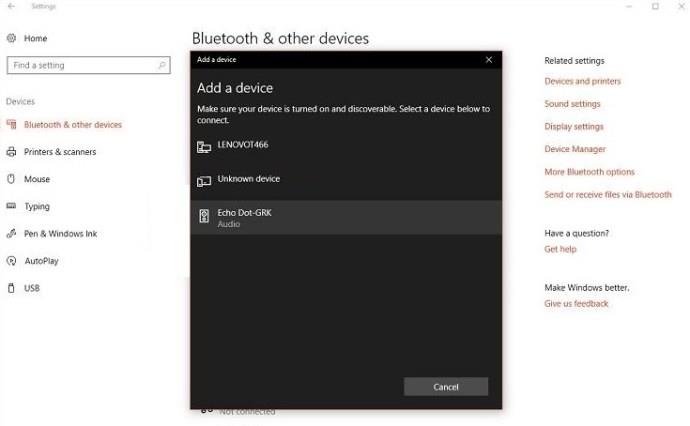
6. 연결 확인
성공적으로 연결되면 Echo가 연결된 것을 볼 수 있습니다. Alexa는 또한 새로운 연결이 이루어졌다고 알려줍니다.
이 시점에서 사용 중인 음악 앱에 ��계없이 Amazon Echo의 PC에서 재생할 수 있습니다.
Echo를 통해 많은 음악을 재생하려는 경우 더 나은 청각 경험을 원할 수 있습니다.
Alexa가 내 음악 라이브러리를 재생할 수 있습니까?
Amazon Music은 PC에서 음악을 업로드한 다음 Echo 또는 다른 Alexa 지원 장치에서 들을 수 있는 옵션을 제공합니다. 이 방법은 Alexa에게 PC에서 업로드된 모든 곡을 재생하도록 요청할 수 있으므로 매우 편리합니다.
PC에서 Amazon Music으로 음악을 가져오려면 다음 단계를 따르십시오.
1. 아마존 뮤직 앱 실행
Amazon Music 앱을 클릭하여 연 다음 내 음악을 선택합니다. 내 음악 메뉴에는 오른쪽에 선택한 음악 업로드 버튼이 있습니다. 버튼을 클릭하여 업로드를 시작합니다.
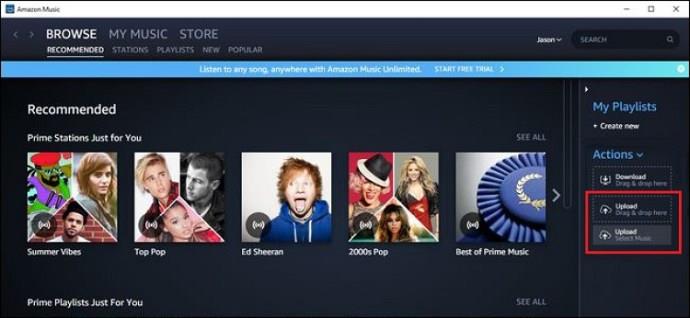
2. 선택하기
업로드 버튼을 클릭하면 파일 또는 폴더를 선택하라는 팝업 창이 나타납니다. 옵션 중 하나를 클릭하고 업로드하려는 음악 파일 또는 폴더로 이동합니다. 확인을 클릭하여 선택을 확인하면 곡이 Amazon Music에 업로드됩니다.
3. 업로드 확인
업로드가 완료되면 업로드 상태를 알려주는 또 다른 팝업 창이 나타납니다. 확인을 클릭하여 확인하면 이제 Alexa에게 업로드된 음악을 재생하도록 요청할 수 있습니다.
참고: Amazon Music에서는 라이브러리에 250곡만 업로드할 수 있습니다. 그러나 유료 Amazon Music 스토리지 요금제를 사용하면 최대 250,000곡이 됩니다.
Amazon Echo의 다른 장치에서 음악 재생
PC 외에도 스마트폰 및 태블릿과 같은 다른 장치를 페어링하여 Amazon Echo에서 음악을 재생할 수 있습니다. 설정은 간단하고 직관적이므로 자유롭게 시도해 보십시오.
1. 에코와 페어링
스마트 기기를 들고 Amazon Echo 근처에 서서 Alexa pair라고 말합니다. Echo가 페어링 모드로 들어갑니다.
2. 블루투스 설정 실행
스마트 장치에서 Bluetooth 설정에 액세스하고 Amazon Echo를 누릅니다. 처음 페어링하는 경우 기타 장치 아래에 나타납니다. 연결이 설정되면 Bluetooth 메뉴에서 볼 수 있습니다. Alexa도 연결을 알려줍니다.
3. Preferred Music 앱을 엽니다.
그런 다음 선호하는 음악 앱을 열고 재생하려는 오디오를 선택하기만 하면 됩니다. Alexa를 통해 소리가 들리기 시작해야 합니다. 음성 컨트롤을 사용하여 재생 및 볼륨을 관리할 수도 있습니다.
마지막 곡
Amazon Echo는 놀라운 다재다능함을 제공하며 거의 모든 장치를 Amazon Echo와 페어링할 수 있습니다. Echo를 PC와 페어링하려면 몇 단계가 필요하지만 그만한 가치가 있습니다. 프리미엄 패키지에 가입할 필요 없이 PC에서 음악 파일에 무제한으로 액세스할 수 있습니다.
마지막으로 Amazon Echo에서 음악을 재생하는 데 선호하는 장치를 아래의 댓글 섹션에 공유하는 것을 잊지 마십시오.
삼성폰에서 Galaxy AI를 더 이상 사용할 필요가 없다면, 매우 간단한 작업으로 끌 수 있습니다. 삼성 휴대폰에서 Galaxy AI를 끄는 방법은 다음과 같습니다.
인스타그램에 AI 캐릭터를 더 이상 사용할 필요가 없다면 빠르게 삭제할 수도 있습니다. 인스타그램에서 AI 캐릭터를 제거하는 방법에 대한 가이드입니다.
엑셀의 델타 기호는 삼각형 기호라고도 불리며, 통계 데이터 표에서 많이 사용되어 숫자의 증가 또는 감소를 표현하거나 사용자의 필요에 따라 모든 데이터를 표현합니다.
모든 시트가 표시된 Google 시트 파일을 공유하는 것 외에도 사용자는 Google 시트 데이터 영역을 공유하거나 Google 시트에서 시트를 공유할 수 있습니다.
사용자는 모바일 및 컴퓨터 버전 모두에서 언제든지 ChatGPT 메모리를 끌 수 있도록 사용자 정의할 수 있습니다. ChatGPT 저장소를 비활성화하는 방법은 다음과 같습니다.
기본적으로 Windows 업데이트는 자동으로 업데이트를 확인하며, 마지막 업데이트가 언제였는지도 확인할 수 있습니다. Windows가 마지막으로 업데이트된 날짜를 확인하는 방법에 대한 지침은 다음과 같습니다.
기본적으로 iPhone에서 eSIM을 삭제하는 작업도 우리가 따라하기 쉽습니다. iPhone에서 eSIM을 제거하는 방법은 다음과 같습니다.
iPhone에서 Live Photos를 비디오로 저장하는 것 외에도 사용자는 iPhone에서 Live Photos를 Boomerang으로 매우 간단하게 변환할 수 있습니다.
많은 앱은 FaceTime을 사용할 때 자동으로 SharePlay를 활성화하는데, 이로 인해 실수로 잘못된 버튼을 눌러서 진행 중인 화상 통화를 망칠 수 있습니다.
클릭 투 두(Click to Do)를 활성화하면 해당 기능이 작동하여 사용자가 클릭한 텍스트나 이미지를 이해한 후 판단을 내려 관련 상황에 맞는 작업을 제공합니다.
키보드 백라이트를 켜면 키보드가 빛나서 어두운 곳에서 작업할 때 유용하며, 게임 공간을 더 시원하게 보이게 할 수도 있습니다. 아래에서 노트북 키보드 조명을 켜는 4가지 방법을 선택할 수 있습니다.
Windows 10에 들어갈 수 없는 경우, 안전 모드로 들어가는 방법은 여러 가지가 있습니다. 컴퓨터를 시작할 때 Windows 10 안전 모드로 들어가는 방법에 대한 자세한 내용은 WebTech360의 아래 기사를 참조하세요.
Grok AI는 이제 AI 사진 생성기를 확장하여 개인 사진을 새로운 스타일로 변환합니다. 예를 들어 유명 애니메이션 영화를 사용하여 스튜디오 지브리 스타일의 사진을 만들 수 있습니다.
Google One AI Premium은 사용자에게 1개월 무료 체험판을 제공하여 가입하면 Gemini Advanced 어시스턴트 등 여러 업그레이드된 기능을 체험할 수 있습니다.
iOS 18.4부터 Apple은 사용자가 Safari에서 최근 검색 기록을 표시할지 여부를 결정할 수 있도록 허용합니다.













